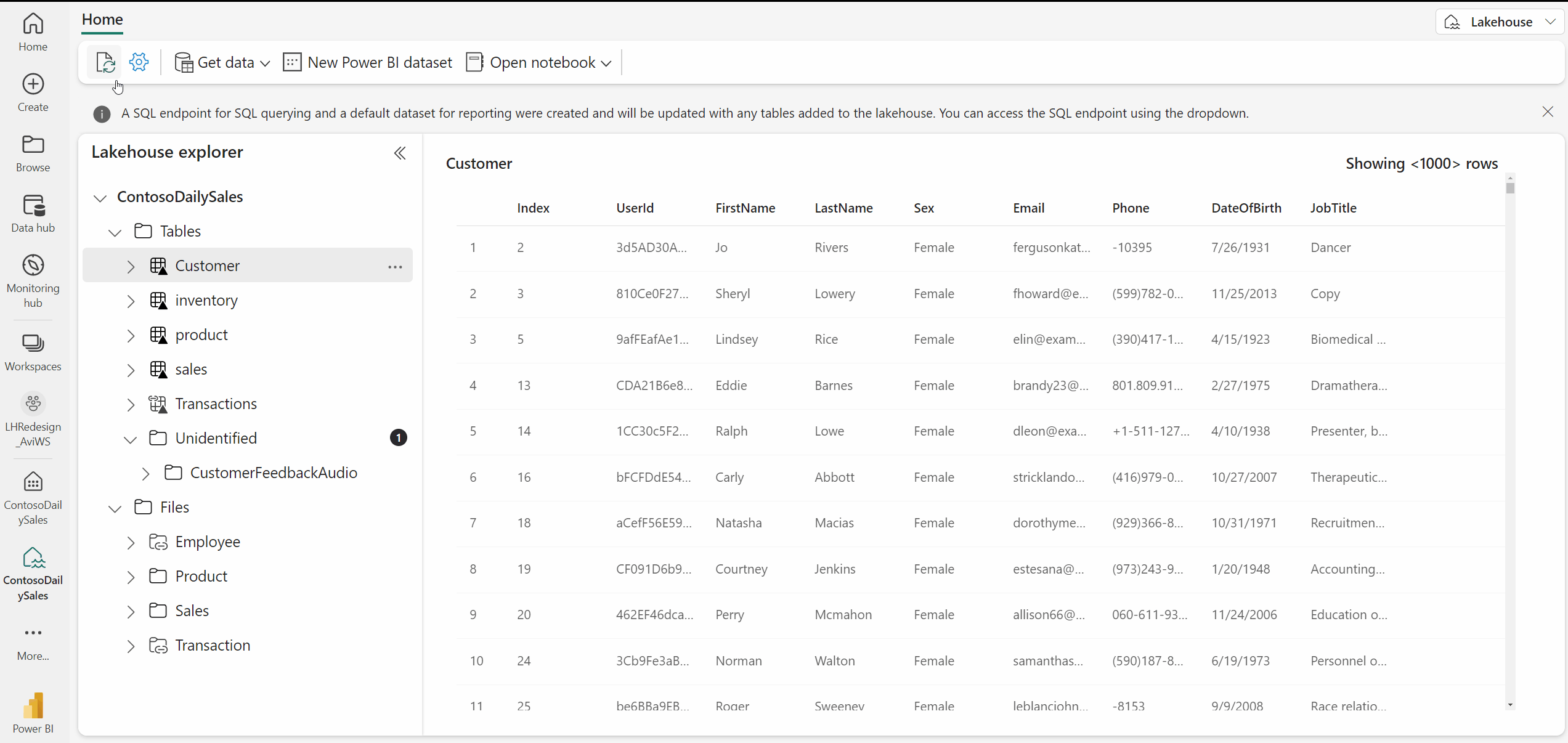Hinweis
Für den Zugriff auf diese Seite ist eine Autorisierung erforderlich. Sie können versuchen, sich anzumelden oder das Verzeichnis zu wechseln.
Für den Zugriff auf diese Seite ist eine Autorisierung erforderlich. Sie können versuchen, das Verzeichnis zu wechseln.
Die Lakehouse-Explorer-Seite dient als zentraler Hub für alle Ihre Interaktionen innerhalb der Lakehouse-Umgebung. Der Explorer ist in das Fabric-Portal integriert. Um den Lakehouse-Explorer zu öffnen, wechseln Sie im Workloadumschalter zu Datentechnik. Suchen Sie Ihr Lakehouse-Element, und navigieren Sie dort hin, sodass der Explorer geöffnet wird, in dem Sie mit den Lakehouse-Daten interagieren können. Der Explorer ist Ihr Gateway, um Daten nahtlos in Ihr Lakehouse zu laden, durch Ihre Daten zu navigieren, Inhalte in der Vorschau anzuzeigen und verschiedene datenbezogene Aufgaben auszuführen. Diese Seite ist in drei Hauptabschnitte unterteilt: den Lakehouse-Explorer, die Hauptansicht und das Menüband.
Lakehouse-Explorer
Der Lakehouse-Explorer bietet eine einheitliche, grafische Darstellung Ihres gesamten Lakehouse und bietet Benutzer*innen eine intuitive Benutzeroberfläche für die Datennavigation, den Zugriff und die Verwaltung.
Der Tabellenabschnitt ist eine benutzerfreundliche Darstellung des verwalteten Bereichs in Ihrem Lakehouse. Dieser Bereich ist in der Regel organisiert und mit Governance, um eine effiziente Datenverarbeitung und -analyse zu erleichtern. Hier finden Sie alle Ihre Tabellen, unabhängig davon, ob sie automatisch generiert oder explizit erstellt und im Metastore registriert wurden. Sie können eine Tabelle auswählen, um eine Vorschau anzuzeigen, das Tabellenschema zu überprüfen, auf zugrunde liegende Dateien zuzugreifen und verschiedene andere Aktionen im Zusammenhang mit Ihren Daten auszuführen.
Der nicht identifizierte Bereich ist ein einzigartiger Ort innerhalb des verwalteten Bereichs Ihres Lakehouse. Dort werden alle Ordner oder Dateien angezeigt, die im verwalteten Bereich vorhanden sind, in denen keine zugeordneten Tabellen in SyMS vorhanden sind. Wenn ein*e Benutzer*in beispielsweise nicht unterstützte Dateien wie Bilder oder Audiodateien in den verwalteten Bereich hochlädt, wird diese nicht automatisch erkannt und mit Tabellen verknüpft. Stattdessen werden sie in diesem nicht identifizierten Bereich angezeigt. Der Hauptzweck dieses Abschnitts besteht darin, Benutzer*innen aufzufordern, diese Dateien entweder aus dem verwalteten Bereich zu löschen oder sie zur weiteren Verarbeitung in den Dateiabschnitt zu übertragen.
Der Dateiabschnitt stellt den nicht verwalteten Bereich Ihres Lakehouse dar und kann als „Zielzone“ für Rohdaten betrachtet werden, die aus verschiedenen Quellen aufgenommen werden. Bevor diese Daten für die Analyse verwendet werden können, ist häufig eine zusätzliche Verarbeitung erforderlich. In diesem Abschnitt können Sie durch Verzeichnisse navigieren, ein Verzeichnis für die Vorschau auswählen, einen Ordner in eine Tabelle laden und verschiedene andere Aktionen ausführen. Beachten Sie, dass der Dateiabschnitt ausschließlich Objekte auf Ordnerebene anzeigt. Um Objekte auf Dateiebene anzuzeigen, müssen Sie den Hauptansichtsbereich verwenden.
Hauptansichtsbereich
Der Hauptansichtsbereich der Lakehouse-Seite ist der Bereich, in dem der größte Teil der Dateninteraktion stattfindet. Die Ansicht ändert sich je nachdem, was Sie auswählen. Da der Objekt-Explorer nur eine Hierarchie des Data Lakes auf Ordnerebene anzeigt, wird der Hauptansichtsbereich verwendet, um durch Dateien zu navigieren, Dateien und Tabellen in der Vorschau anzuzeigen und verschiedene andere Aufgaben auszuführen.
Tabellenvorschau
Unser Datenraster für die Tabellenvorschau ist mit einer Reihe leistungsstarker Features ausgestattet, die Ihre Dateninteraktionen erhöhen, um die Arbeit mit Ihren Daten noch nahtloser zu gestalten. Hier sind einige der wichtigsten Features:
Sortieren Sie Spalten in aufsteigender oder absteigender Reihenfolge mit einem einfachen Klick. Dieses Feature bietet Ihnen die vollständige Kontrolle über die Organisation Ihrer Daten beim Arbeiten mit großen semantischen Modellen oder wenn Sie Trends schnell identifizieren müssen.
Filtern Sie Daten nach Teilzeichenfolge oder durch Auswählen der verfügbaren Werte aus einer Liste.
Ändern Sie die Größe von Spalten, um Ihre Datenansicht an Ihre Vorlieben anzupassen. Mit diesem Feature können Sie wichtige Daten priorisieren oder Ihren Blickwinkel erweitern, um eine breitere Palette von Informationen einzuschließen.
Dateivorschau
Das Anzeigen einer Vorschau von Datendateien in einem Lakehouse bietet eine Reihe von Vorteilen, die die Datenqualität, das Verständnis und die Gesamteffizienz der Datenverwaltung verbessern. So können Datenexpert*innen fundierte Entscheidungen treffen, die Ressourcenzuordnung optimieren und sicherstellen, dass ihre Analyse auf zuverlässigen und wertvollen Daten basiert.
Eine Vorschau ist für die folgenden Dateitypen verfügbar: bmp, css, csv, gif, html, jpeg, jpg, js, json, md, mjs, png, ps1, py, svg, ts, tsx, txt, xml,yaml
Menüband
Das Lakehouse-Menüband ist Ihre Aktionsleiste für den Schnellzugriff und bietet eine bequeme Möglichkeit, wichtige Aufgaben in Ihrem Lakehouse auszuführen. Von dort aus können Sie Ihr Lakehouse aktualisieren, Einstellungen aktualisieren, Daten laden, Notebooks erstellen oder öffnen, neue benutzerdefinierte Semantikmodelle erstellen oder mühelos OneLake-Datenzugriff verwalten.
Verschiedene Möglichkeiten zum Laden von Daten in ein Lakehouse
Es gibt mehrere Möglichkeiten, Daten über die Explorerseite in Ihr Lakehouse zu laden:
Lokaler Datei-/Ordnerupload: Laden Sie Daten von Ihrem lokalen Computer ganz einfach direkt in den Dateiabschnitt Ihres Lakehouse hoch. Hiererhalten Sie weitere Informationen.
Notebookcode: Nutzen Sie verfügbare Spark-Bibliotheken, um eine Verbindung mit Datenquellen herzustellen und Daten in Datenframes zu laden, und speichern Sie sie dann in Ihrem Lakehouse. Weitere Informationen finden Sie hier.
Kopiertool in Pipelines: Stellen Sie eine Verbindung mit unterschiedlichen Datenquellen her, und bringen Sie die Daten entweder im ursprünglichen Format ein, oder konvertieren Sie sie in eine Deltatabelle. Hiererhalten Sie weitere Informationen.
Dataflows Gen 2: Erstellen Sie Dataflows, um Daten zu importieren, zu transformieren und in Ihrem Lakehouse zu veröffentlichen. Hier erfahren Sie mehr.
Verknüpfung: Erstellen Sie Verknüpfungen, um eine Verbindung mit vorhandenen Daten in Ihrem Lakehouse herzustellen, ohne sie direkt kopieren zu müssen. Weitere Informationen finden Sie hier.
Beispiele: Erfassen Sie schnell Beispieldaten, um mit der Erkundung von semantischen Modellen und Tabellen sofort zu beginnen.
Erkunden Sie verschiedene Anwendungsfälle, um die beste Methode zum Laden von Daten in Ihr Lakehouse zu verstehen.
Zugreifen auf den SQL-Analyseendpunkt eines Lakehouse
Auf den SQL-Analyseendpunkt kann direkt über ein Lakehouse über die Dropdownliste im oberen rechten Bereich des Menübands zugegriffen werden. Mithilfe dieser Schnellzugriffsmethode befinden Sie sich sofort im T-SQL-Modus, sodass Sie direkt auf Grundlage Ihrer Delta-Tabellen im Lake arbeiten können, um sie für die Berichterstellung vorzubereiten.
Zugehöriger Inhalt
Wir hoffen, dass Ihnen dieser Leitfaden bei der Arbeit im Lakehouse-Explorer mit seinen vielfältigen Funktionen weiterhilft. Sie können ihn weiterhin erkunden, darin experimentieren und Ihre Datenverwaltungsaufgaben effizienter gestalten.